Win11怎么配置ADB环境变量 Win11配置ADB环境变量教程
更新日期:2023-09-22 10:31:42
来源:系统之家
win11最大的一个亮点就是支持安卓应用安装,如果想要在系统中运行安卓应用,就需要使用到Android调试桥(adb),为了操作方便,可以先配置adb环境变量,那么win11怎么配置adb环境变量呢?下面小编就教大家win11系统安卓adb环境变量配置方法。
一、所需工具
1、adb官网下载:https://developer.android.google.cn/studio/releases/platform-tools
2、adb网盘下载:https://pan.baidu.com/s/1Yz3iU1YdpXgSS8kqwX47oA提取码ma5y
二、win11配置adb环境变量步骤
1、首先下载adb工具,解压出来,小编是放在c盘中,然后打开platform-tools这个文件夹,复制地址栏的地址:C:\platform-tools,下面要用到。
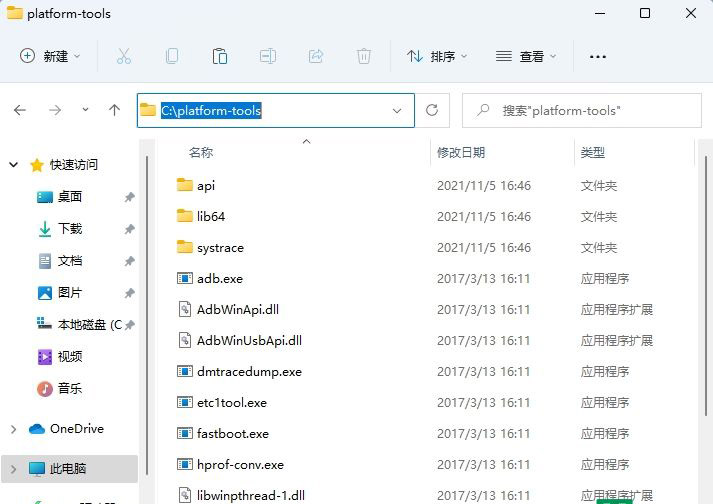
2、依次点击开始—设置—关于—高级系统设置。
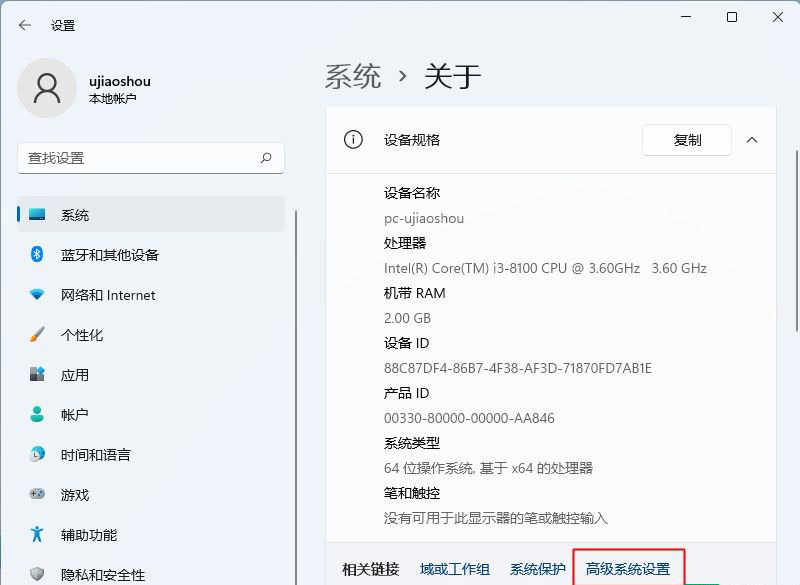
3、打开系统属性,右下角点击“环境变量”。
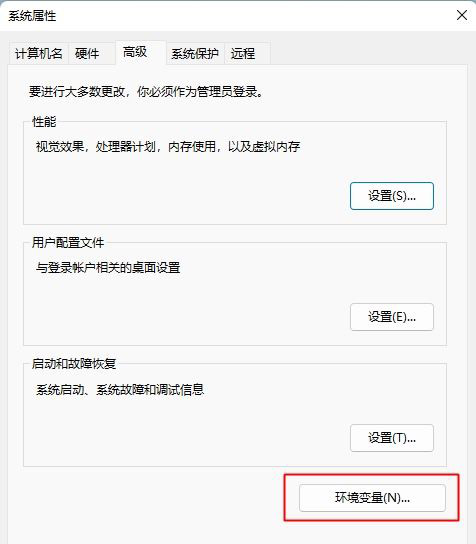
4、系统变量这边,点击“新建”,变量名设置成:Android,变量值就是上面复制的地址:C:\platform-tools,确定。
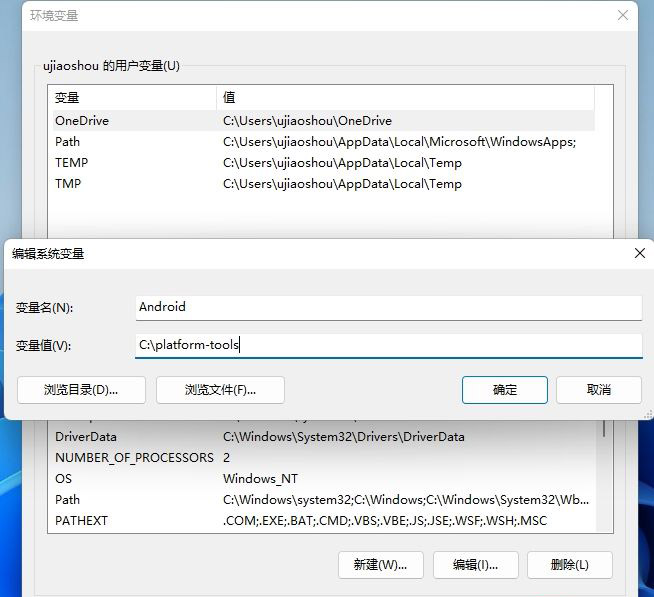
5、接着选择Path,点击编辑。
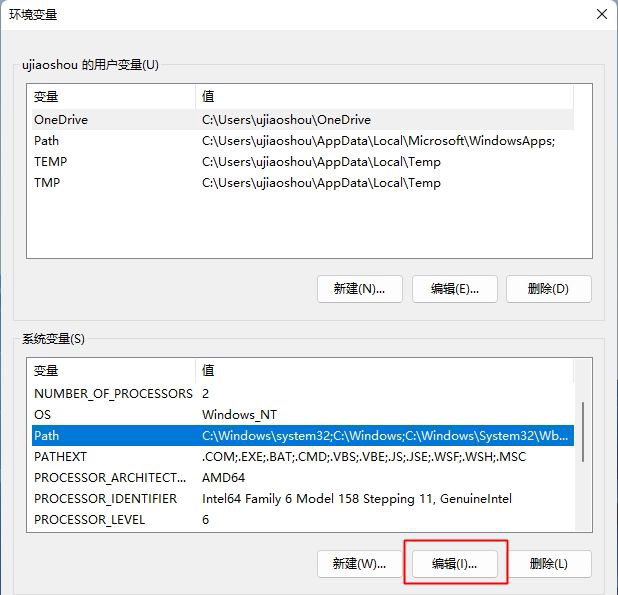
6、点击新建,输入:%Android%,确定,后面几个窗口都点确定。
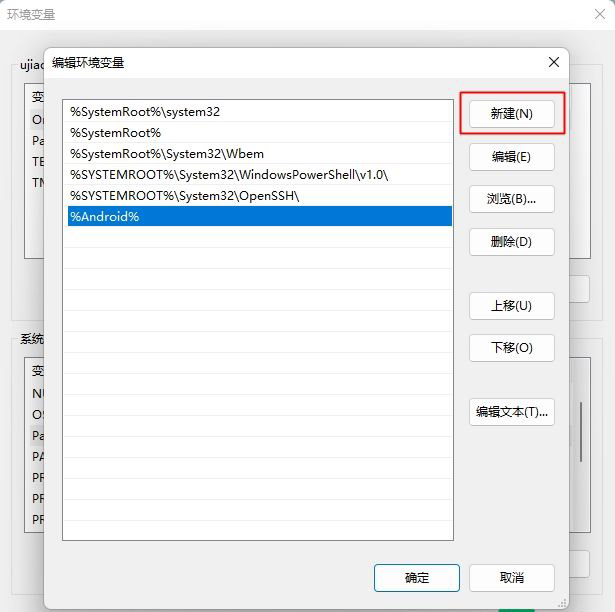
7、设置好之后,需要调试,右键点击开始—运行,输入cmd,确定。
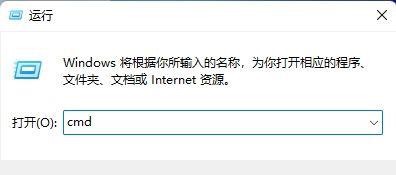
8、在命令提示符中输入:adb,按enter键执行。如下图所示,没有提示错误,就表示配置成功。
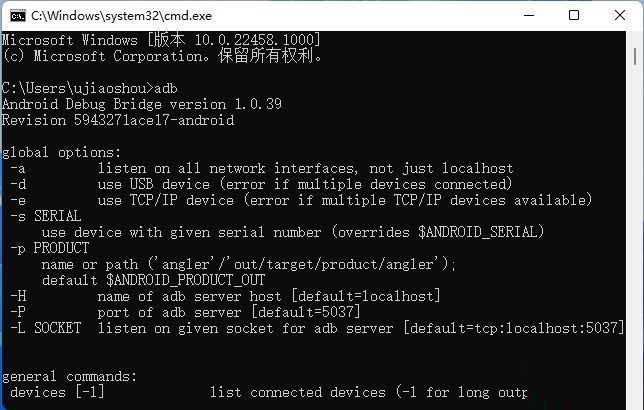
以上就是win11系统配置安卓adb环境变量都完整步骤,如果你需要配置安卓adb变量,那么就按照上面的步骤来操作。
- monterey12.1正式版无法检测更新详情0次
- zui13更新计划详细介绍0次
- 优麒麟u盘安装详细教程0次
- 优麒麟和银河麒麟区别详细介绍0次
- monterey屏幕镜像使用教程0次
- monterey关闭sip教程0次
- 优麒麟操作系统详细评测0次
- monterey支持多设备互动吗详情0次
- 优麒麟中文设置教程0次
- monterey和bigsur区别详细介绍0次
周
月












